无光盘怎么重装系统 无光盘重装系统的方法
时间:2018-02-26 17:40:51
很多用户都想了解无光盘怎么重装系统,其实无光盘重装系统从很久以前就有了,下面就由小编教你无光盘怎么重装系统的方法。
我们首先打开360安全卫士,之后选择右边的“更多”
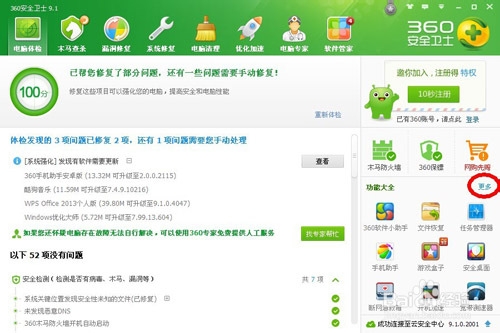
我们进入功能界面,若您还没有添加“系统重装大师”就在下面未添加功能里找找,找到点击一下就代表添加了。之后在已添加功能区点:“系统重装大师”
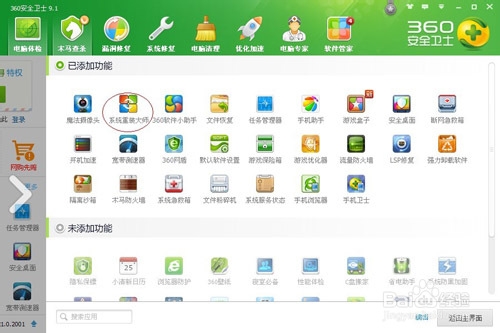
我们选择开始系统安装教程
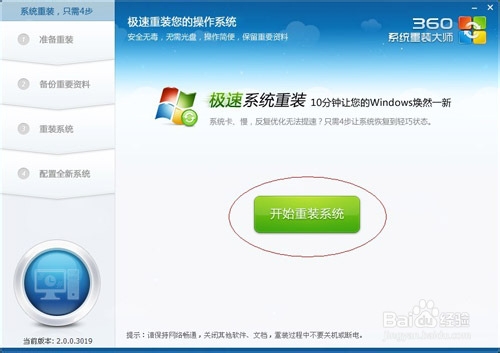
我们进入系统重装前准备,第一步选安装类型,如说只换C盘(系统盘),还是整个电脑全换新。

若我们选择上面的第一种,系统盘重装,那么我们将系统盘中想要备份哪些软件或哪些资料选中,到时系统自动会帮您备份的。
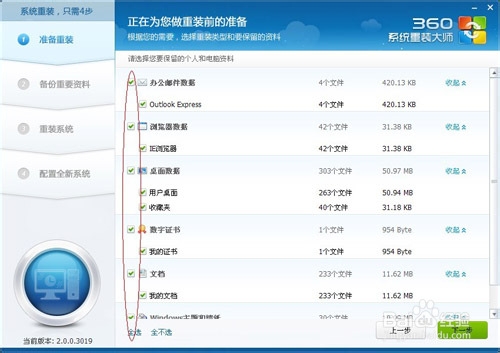
我们选中要备份的资料后系统自动备份,把自动跳到重装系统。
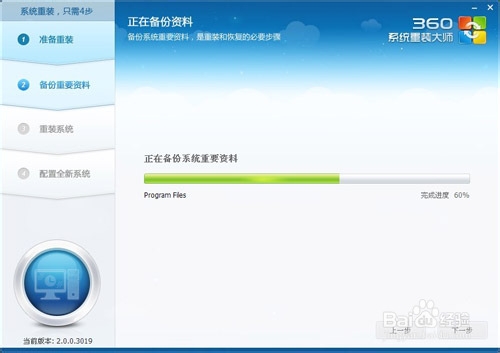
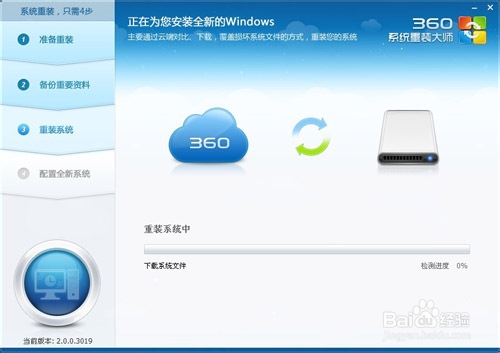
以上就是关于无光盘怎么重装系统的详细步骤了,希望对大家有所帮助。




